I 5 migliori scanner per libri da acquistare nel 2023: Guida definitiva
5 Migliori Scanner per Libri nel 2023 Con il continuo progresso della tecnologia, sempre più persone si rivolgono a soluzioni digitali per le loro …
Leggi l'articolo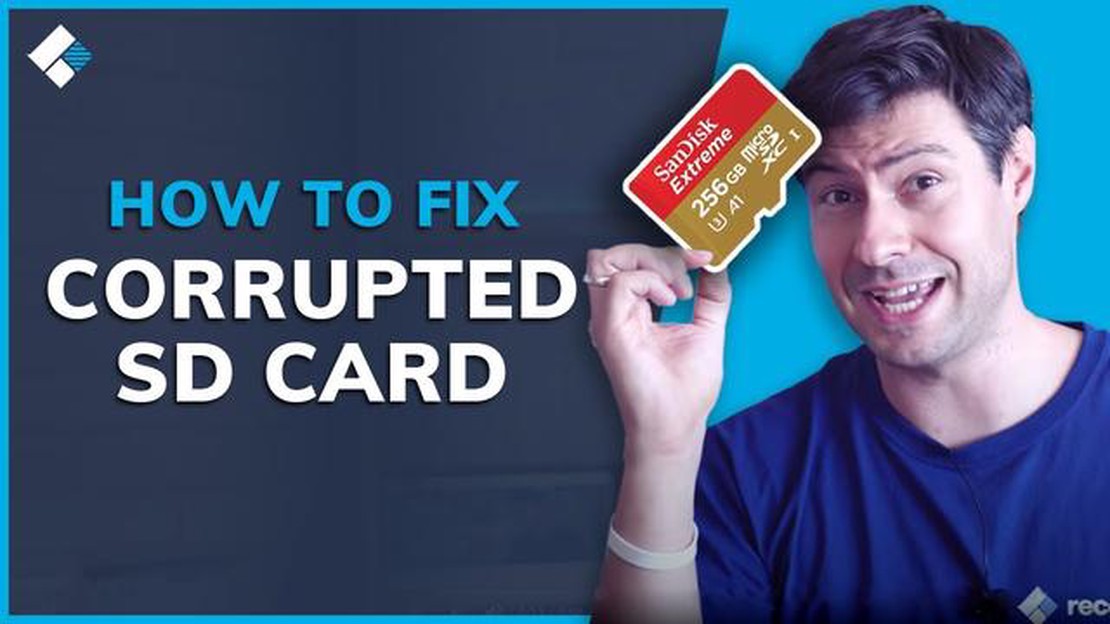
Se siete utenti del Samsung Galaxy S5 e avete riscontrato problemi con la scheda microSD o la memoria, non siete soli. Molti utenti hanno segnalato vari problemi relativi alla scheda microSD e alla memoria del loro Samsung Galaxy S5. Fortunatamente, esistono alcune soluzioni semplici che possono aiutarvi a risolvere questi problemi comuni.
Un problema comune è che la scheda microSD non viene riconosciuta dal dispositivo. Questo può accadere per una serie di motivi, come una scheda difettosa o incompatibile, un alloggiamento della scheda sporco o danneggiato o un problema software. Per risolvere il problema, provare a rimuovere e reinserire la scheda, pulire la scheda e l’alloggiamento o formattare la scheda utilizzando il dispositivo o un computer.
Un altro problema che gli utenti riscontrano spesso è l’esaurimento dello spazio di archiviazione sul proprio Samsung Galaxy S5. Questo può essere frustrante, soprattutto se si scaricano spesso applicazioni, si scattano foto e video o si memorizzano file multimediali. Fortunatamente, esistono diverse soluzioni semplici per liberare spazio di archiviazione sul dispositivo. Si può iniziare disinstallando le app non necessarie, eliminando i file vecchi e non necessari, trasferendo i file su un dispositivo di archiviazione esterno o su cloud o cancellando la cache delle app. Questi semplici passaggi possono aiutarvi a recuperare spazio prezioso sul vostro Samsung Galaxy S5.
Inoltre, alcuni utenti hanno segnalato un rallentamento o un ritardo delle prestazioni del loro Samsung Galaxy S5 a causa della memoria interna piena. Se state riscontrando questo problema, ci sono alcune soluzioni semplici che possono aiutarvi a migliorare le prestazioni del vostro dispositivo. Si può provare a cancellare la partizione cache, disinstallare le applicazioni inutilizzate, disabilitare o limitare i processi in background o eseguire un reset di fabbrica. Questi passaggi possono aiutare a ottimizzare le prestazioni del vostro Samsung Galaxy S5 e a migliorarne la velocità complessiva.
In conclusione, se avete problemi con la scheda microSD o con l’archiviazione sul vostro Samsung Galaxy S5, ci sono delle soluzioni facili da trovare. Seguendo i passaggi indicati sopra, è possibile risolvere i problemi più comuni e migliorare le prestazioni del dispositivo. Si raccomanda sempre di controllare e gestire regolarmente lo spazio di archiviazione per garantire il funzionamento regolare del Samsung Galaxy S5.
Il Samsung Galaxy S5 è uno smartphone popolare che offre la possibilità di espandere lo spazio di archiviazione tramite una scheda microSD. Tuttavia, alcuni utenti possono riscontrare problemi con la scheda microSD o con la memoria interna. In questo articolo discuteremo i problemi più comuni che gli utenti possono incontrare e forniremo soluzioni semplici per risolverli.
Se il vostro Galaxy S5 non riconosce la scheda microSD o se è illeggibile, potete provare le seguenti soluzioni:
Se lo spazio di archiviazione del Galaxy S5 è insufficiente, potete provare le seguenti soluzioni:
Se il vostro Galaxy S5 ha prestazioni lente, potete provare le seguenti soluzioni:
Leggi anche: Come ottenere skin gratuite in Fortnite: modi e consigli migliori
Seguendo queste semplici soluzioni, è possibile risolvere i problemi più comuni relativi alla scheda microSD e all’archiviazione sul Samsung Galaxy S5. Se il problema persiste, si consiglia di rivolgersi all’assistenza professionale di Samsung o di un centro di assistenza autorizzato.
Se si verificano problemi con la scheda microSD sul Samsung Galaxy S5, è possibile provare a risolvere il problema in diversi modi. Ecco alcune soluzioni comuni ai problemi della scheda microSD sul Galaxy S5:
Se nessuna di queste soluzioni risolve il problema della scheda microSD sul vostro Samsung Galaxy S5, potrebbe essere necessario contattare il supporto Samsung o recarsi da un tecnico professionista per ulteriore assistenza.
Se state esaurendo lo spazio di archiviazione sul vostro Samsung Galaxy S5, ci sono diverse cose che potete fare per liberare un po’ di spazio. Ecco alcuni suggerimenti per aiutarvi a recuperare spazio:
Eliminare le applicazioni inutilizzate: Esaminare le applicazioni installate e rimuovere quelle non più utilizzate o necessarie. Questo aiuterà a liberare spazio e a migliorare le prestazioni del dispositivo.
Seguendo questi suggerimenti, dovreste essere in grado di liberare un po’ di spazio di archiviazione sul vostro Samsung Galaxy S5 e migliorare le prestazioni del dispositivo.
Leggi anche: Come risolvere i problemi e risolvere il messaggio di stampa di errore su Windows 10
Uno dei grandi vantaggi di utilizzare un Samsung Galaxy S5 è la possibilità di espandere la sua capacità di archiviazione con una scheda microSD. Tuttavia, se avete molti file memorizzati nella memoria interna del dispositivo, può essere utile trasferirne alcuni sulla scheda microSD per liberare spazio e migliorare le prestazioni generali. Questa guida vi illustrerà i passaggi per trasferire i file dalla memoria interna alla scheda microSD sul vostro Samsung Galaxy S5.
Il trasferimento di file dalla memoria interna alla scheda microSD può aiutare a ottimizzare la capacità di memoria del Samsung Galaxy S5 e a garantire spazio sufficiente per nuovi file e applicazioni. Seguendo i passaggi descritti in questa guida, è possibile gestire e organizzare facilmente i file sul dispositivo.
Se il Samsung Galaxy S5 non rileva la scheda SD, è possibile provare alcune soluzioni. Innanzitutto, assicuratevi che la scheda SD sia inserita correttamente. Se lo è, provare a riavviare il telefono. Se non funziona, provare a utilizzare una scheda SD diversa. Se nessuna di queste soluzioni funziona, è possibile che ci sia un problema con lo slot della scheda SD del telefono e che sia necessario contattare Samsung per ulteriore assistenza.
Se il Samsung Galaxy S5 indica “memoria insufficiente” anche se è installata una scheda microSD, significa che il telefono sta cercando di salvare i nuovi file nella memoria interna anziché nella scheda microSD. Per risolvere il problema, accedere alle impostazioni del telefono, quindi alla memoria e modificare la posizione di archiviazione predefinita nella scheda microSD. In questo modo i nuovi file verranno salvati sulla scheda anziché sulla memoria interna.
Sì, è possibile formattare una scheda microSD sul Samsung Galaxy S5. Per farlo, andate nelle impostazioni del telefono, poi in memoria e trovate l’opzione per formattare la scheda microSD. Tenete presente che la formattazione cancellerà tutti i dati presenti sulla scheda, quindi assicuratevi di eseguire il backup di tutti i file importanti prima di formattarli.
Se il Samsung Galaxy S5 non riconosce i file sulla scheda microSD, le ragioni possono essere diverse. Innanzitutto, assicuratevi che la scheda microSD sia inserita correttamente. Se lo è, provare a riavviare il telefono. Se non funziona, provare a utilizzare una scheda microSD diversa per verificare se il problema riguarda la scheda stessa. Se il telefono continua a non riconoscere i file, potrebbe esserci un problema di compatibilità tra il telefono e la scheda e potrebbe essere necessario provare una marca o un tipo diverso di scheda microSD.
No, il Samsung Galaxy S5 non supporta l’uso di una scheda microSD come memoria interna. Tuttavia, è possibile utilizzare una scheda microSD per espandere la capacità di archiviazione del telefono e salvare file come foto, video e musica.
5 Migliori Scanner per Libri nel 2023 Con il continuo progresso della tecnologia, sempre più persone si rivolgono a soluzioni digitali per le loro …
Leggi l'articoloCome risolvere i problemi del wifi di Huawei Y9 Prime (2019) | non si connette al wifi Se possedete un Huawei Y9 Prime (2019) e state riscontrando …
Leggi l'articoloFortnite codice di errore 91 errore di funzionalità del partito! Risolviamo questo problema! Fortnite, uno dei giochi più popolari al giorno d’oggi, …
Leggi l'articoloI 12 migliori sistemi operativi Android per pc nel 2023 (32 e 64 bit). Il sistema operativo Android, sviluppato da Google, è uno dei sistemi operativi …
Leggi l'articolo8 migliori app per telecamere a infrarossi per android ios. Una telecamera a infrarossi è un dispositivo in grado di vedere gli oggetti che emettono …
Leggi l'articoloCome guardare The Voice in diretta online senza cavo Se siete fan del reality show di successo “The Voice”, vi starete chiedendo come guardarlo in …
Leggi l'articolo